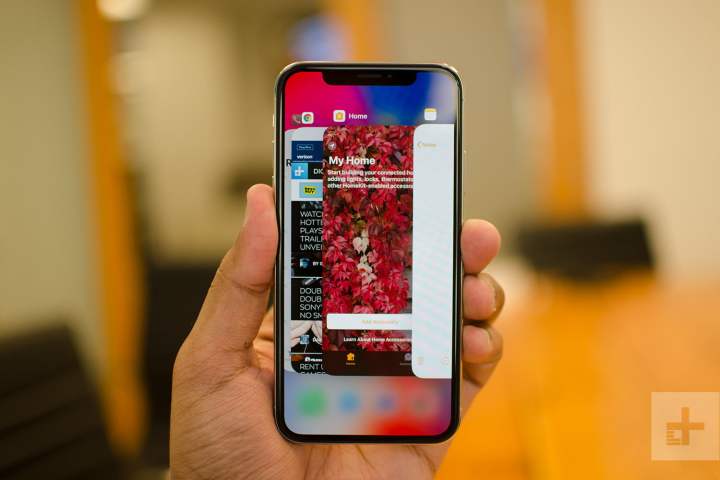Si estás buscando información más profunda acerca de lo último de Apple, echa un vistazo a nuestra revisión de iPhone X, y además puedes consultar nuestras guías acerca de las mejores fundas y los mejores protectores de pantalla del iPhone X, para asegurarte de que tu teléfono de $1,000 dólares se mantenga intancto y sin un rasguño.
Cómo desbloquear la pantalla en el iPhone X
Si ya ni puedes usar tu huella dactilar para desbloquear tu iPhone X, ¿esto significa que ahora tendrás que depender de las contraseñas de la vieja escuela? Por supuesto que no. Apple ha presentado para su iPhone X, la innovadora tecnología Face ID. Y, como su nombre sugiere, Face ID usa la cámara TrueDepth de Apple para reconocer tu rostro y desbloquear el teléfono.
Debes mirar fijamente la cámara frontal para que funcione y Apple ha tomado precauciones para asegurarse de que sea casi imposible que otra persona acceda a tu teléfono. Verás un candado en la parte superior de la pantalla y se desbloqueará cuando la cámara te reconozca. Todavía tendrás que deslizar hacia arriba desde la parte inferior para llegar a la pantalla de inicio.
Face ID también funciona en aplicaciones como Apple Pay para autentificar compras, y se espera que reciba un mayor soporte en los próximos meses con aplicaciones bancarias, entre otras.
Cómo abrir el Centro de control y el Centro de notificaciones
Todos estamos acostumbrados a abrir el Centro de control, que te permite alternar tu configuración rápidamente, deslizando hacia arriba desde la parte inferior de la pantalla. En el iPhone X, tendrás que abrir el Centro de control deslizando hacia abajo desde la esquina superior derecha. Una vez abierto, toca cualquier espacio vacío para que desaparezca.
Posiblemente, te tomará tiempo y práctica acostumbrarse, pero todo funciona igual, y aún puedes usar el 3D Touch para expandir algunos conmutadores. El Centro de Control fue revisado en iOS 11 y ahora es una página y puedes agregarle muchas más opciones desde el menú Configuración. Por su parte, el Centro de notificaciones funciona igual que en cualquier otro iPhone, pero tendrás que deslizar hacia abajo desde el centro o desde el lado izquierdo de la parte superior, ya que la parte derecha superior está reservado para el Centro de control.
Cómo cambiar de una aplicación a otra en el iPhone X
La falta de un botón de inicio significa que debes confiar en nuevas opciones de tacto para interactuar con el sistema iOS. Una de las grandes dudas que muchas personas se hacen es cómo volver a la pantalla de inicio cuando estás en una aplicación. Pero ahora es bastante sencillo. Verás una delgada barra negra en la parte inferior de cada aplicación. Al tocarla no hará nada, pero tendrás que deslizarla hacia arriba y volver a la pantalla de inicio. Para ir a la aplicación anterior, podrás deslizar desde la esquina inferior izquierda a la esquina inferior derecha en forma de «U» boca abajo. Para ver rápidamente todas tus aplicaciones recientes, simplemente desliza una aplicación desde la barra negra inferior hacia arriba y podrás ver que todas tus aplicaciones recientes se cargan a la izquierda y puedes desplazarte por ellas.
Cómo tomar una captura de pantalla
¿Necesitas tomar una captura de pantalla? Con el iPhone X, simplemente deberás presionar el botón de encendido y el de subir el volumen al mismo tiempo. No es necesario que mantengas presionados los botones, con solo un toque rápido lograrás hacer la captura. Con el iOS 11 también tendrás la opción de editar la captura de pantalla, inmediatamente después de haberla tomado y antes de compartirla.
Cómo apagar el iPhone X
En algunas opciones, hasta el gran iPhone X, necesitará un reinicio rápido para colocar las cosas en su lugar y dejarlo respirar. Para reiniciar el iPhone X, tendrás que mantener presionado el botón de encendido y el botón de subir o bajar el volumen. Con este truco, no sólo tendrás la opción de apagar el teléfono, sino también un acceso rápido a tu identificación médica y a la opción de Emergency SOS.
Cómo activar Siri y abrir rápidamente Apple Pay
Siri todavía sigue viva en el iPhone X. Solo deberás tocar y mantener presionado el botón de encendido para que aparezca la famosa asistente de voz de Apple, lista para ayudarte. Por otro lado, si estás registrado en una tienda y deseas usar la aplicación Apple Pay, podrás acceder rápidamente en el iPhone X haciendo doble clic en el botón de encendido.
Recomendaciones del editor
- El iPhone 16 Pro va a copiar algo esencial de la cámara de un Xiaomi
- Estos son los siete colores en los que vendrá el iPhone 16
- ¿Qué significa el punto verde en la pantalla de tu celular?
- El esperado iPhone SE 4 se deja ver en sus primeros renders
- Error 4013: cómo corregirlo cuando actualizas tu iPhone